 Photoshop打造炫彩2013蛇年文字(1)
Photoshop打造炫彩2013蛇年文字(1)
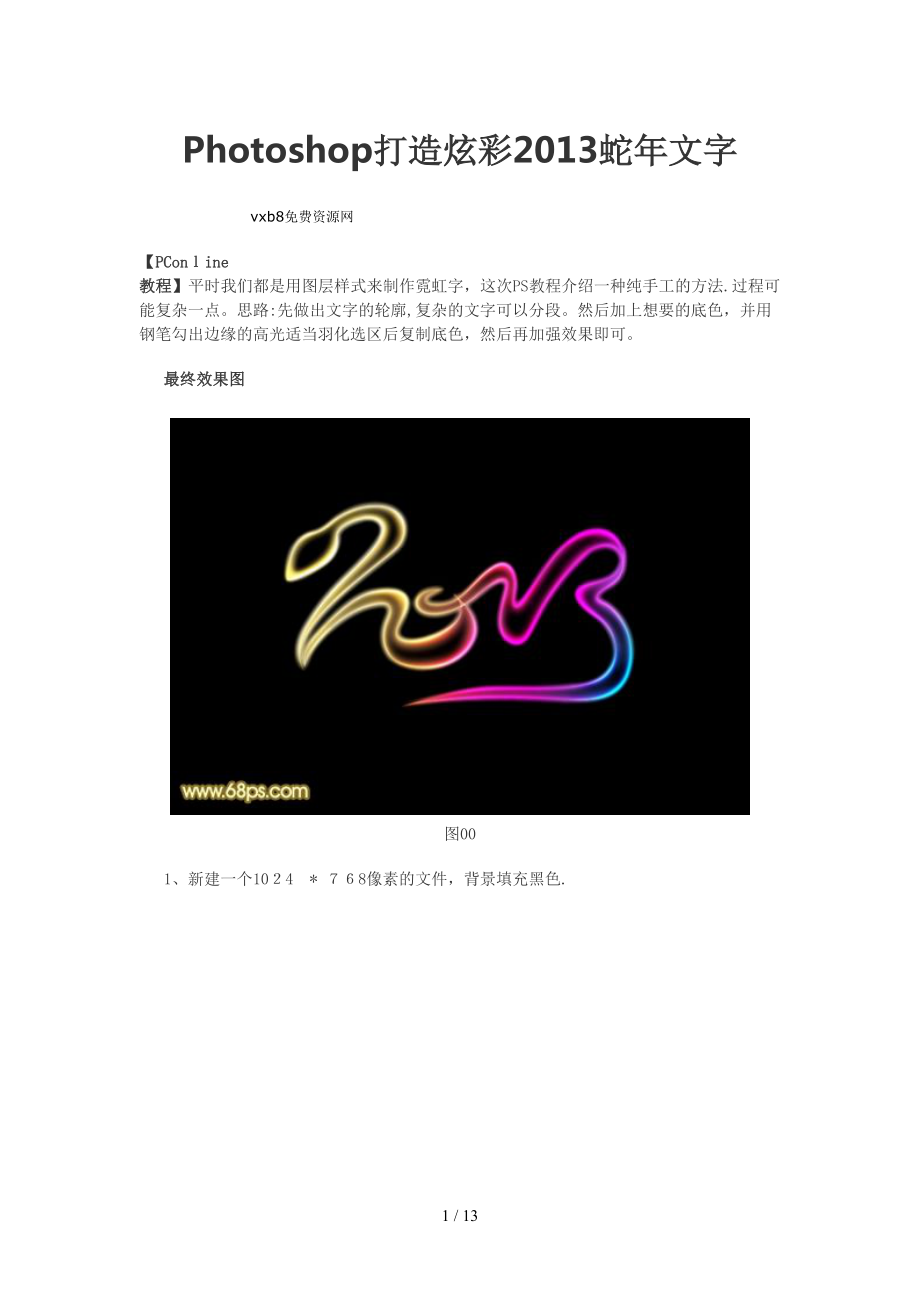


《Photoshop打造炫彩2013蛇年文字(1)》由会员分享,可在线阅读,更多相关《Photoshop打造炫彩2013蛇年文字(1)(13页珍藏版)》请在装配图网上搜索。
1、Photoshop打造炫彩2013蛇年文字vxb8免费资源网 【PConine 教程】平时我们都是用图层样式来制作霓虹字,这次PS教程介绍一种纯手工的方法.过程可能复杂一点。思路:先做出文字的轮廓,复杂的文字可以分段。然后加上想要的底色,并用钢笔勾出边缘的高光适当羽化选区后复制底色,然后再加强效果即可。 最终效果图图00 1、新建一个104* 8像素的文件,背景填充黑色.图 、打开素材图片,解锁后拖进来,锁定透明像素后填充白色,如下图。图0图 3、先来制作第一部分,新建一个组,用钢笔勾出头部的轮廓,转为选区后给组添加图层蒙版,如下图。图0 、在组里新建一个图层,选择渐变工具,颜色设置如图4,拉
2、出图5所示的线性渐变,效果如图6。图05图06图05、用钢笔勾出顶部边缘的选区如图7,羽化4个像素后按Ctrl +J复制到新的图层,把底色图层隐藏,效果如图8.图2添加文字效果回顶部、回到底色图层,用钢笔勾出顶部边缘选区如图,羽化个像素后按Cl +J复制一层,移到当前组的最上面,混合模式改为“颜色减淡,效果如图。图0图11 7、回到底色图层,用钢笔勾出顶部的选区,羽化5个像素后按Ctrl J 复制到新的图层,如下图.图1 、回到底色图层,用钢笔勾出底部边缘的选区,羽化个像素后按Ctrl+ 复制到新的图层,效果如下图。图1 9、回到底色图层,用钢笔勾出底部边缘的选区,羽化个像素后按tl + 复制
3、到新的图层,移到当前组的最上面,混合模式改为“颜色减淡”,效果如下图。图1 10、新建一个组,用钢笔勾出第二段轮廓,转为选区后给组添加图层蒙版,如下图。图1 11、把制作做好的底色图层复制进来,效果如下图.图16绘制其他数字回顶部12、同上的方法制作边缘高光,效果如下图。图171、第三段及第四段的制作方法相同,效果如图17,18。图1图7图1914、新建一个图层,把背景图层隐藏,按trl + Al+ hift+ 盖印图层,把其它图层隐藏,把背景图层显示出来。回到盖印图层,按Crl +T 稍微拉大一点,再用模糊工具把边缘需要模糊的部分模糊处理,效果如下图。图0 5、新建一个图层,盖印图层,混合模式改为“叠加”,按住Alt键添加图层蒙版,用白色画笔把需要加强的部分涂出来,效果如下图。图21 6、创建亮度/对比度调整图层,适当增加对比度,参数及效果如下图。图22图2 最后调整一下细节,完成最终效果。图2413 / 13
- 温馨提示:
1: 本站所有资源如无特殊说明,都需要本地电脑安装OFFICE2007和PDF阅读器。图纸软件为CAD,CAXA,PROE,UG,SolidWorks等.压缩文件请下载最新的WinRAR软件解压。
2: 本站的文档不包含任何第三方提供的附件图纸等,如果需要附件,请联系上传者。文件的所有权益归上传用户所有。
3.本站RAR压缩包中若带图纸,网页内容里面会有图纸预览,若没有图纸预览就没有图纸。
4. 未经权益所有人同意不得将文件中的内容挪作商业或盈利用途。
5. 装配图网仅提供信息存储空间,仅对用户上传内容的表现方式做保护处理,对用户上传分享的文档内容本身不做任何修改或编辑,并不能对任何下载内容负责。
6. 下载文件中如有侵权或不适当内容,请与我们联系,我们立即纠正。
7. 本站不保证下载资源的准确性、安全性和完整性, 同时也不承担用户因使用这些下载资源对自己和他人造成任何形式的伤害或损失。
